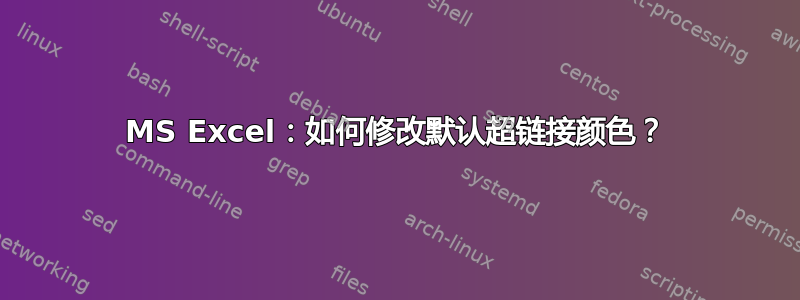
答案1
编辑模板的超链接单元格设置:
- 右键单击模板文件并选择打开。
- 双击模板文件的默认操作是创建一个新的基于模板的工作簿
,因此不是所需的操作。
- 双击模板文件的默认操作是创建一个新的基于模板的工作簿
将临时超链接添加到模板工作簿中的单元格。A
. 访问超链接一次以启用“修改”-“已关注的超链接”在步骤4B中。长按选择临时超链接单元格(是的,这也是电脑的功能)
- 或使用键盘或地址框导航到单元格
- 或者单击单元格但不单击链接(避免点击超链接)
- 修改超链接的颜色:
A。家(标签)|样式(部分)|单元格样式
B.右键点击任何一个超级链接或者已关注的超链接
C. 选择调整并进行所需的更改。D
. 重复步骤 4B(参见 2A 以启用“已跟踪……”)来编辑两者。 - 删除具有临时超链接的单元格的内容。
- 保存此模板文件或另存为模板文件:.xlt .xltx .xltm
来源:Microsoft 支持 - 更改超链接的字体格式
部分:保存超链接单元格样式以供将来的工作簿使用




